¿Cómo descargar la aplicación de WhatsApp en mi PC Windows y Mac?

WhatsApp es una aplicación de mensajería imprescindible para la mayoría de las personas en todo el mundo. Está presente en el ámbito social y también el empresarial. Por eso es importante poder estar conectado todo el tiempo, lo cual requiere de varios dispositivos. Aprende cómo descargar la aplicación de WhatsApp en tu PC Windows y Mac. Es poco probable que tengas problemas para instalar WhatsApp, pues esta pensado para instalarse con facilidad.
¿Qué diferencia hay en usar la aplicación de WhatsApp con la versión web?
A primera vista, ambas versiones para ordenador de la plataforma guardan enormes similitudes. Sin embargo, al examinar de cerca cada uno de sus aspectos, se pueden notar las diferencias que te ayudarán a decidir cuál es la herramienta ideal para ti. Aunque con ambas versiones puedes descargar archivos de WhatsApp a tu PC.
Empezando por el ingreso a tu cuenta, WhatsApp Web pide un código QR al iniciar sesión, al igual que WhatsApp Escritorio. No obstante, el mecanismo de la versión web es más ágil cuando ingresa, pues no requiere descargas. A pesar de ser más lento, WhatsApp Escritorio funciona mejor en segundo plano, lo cual es un punto a su favor.
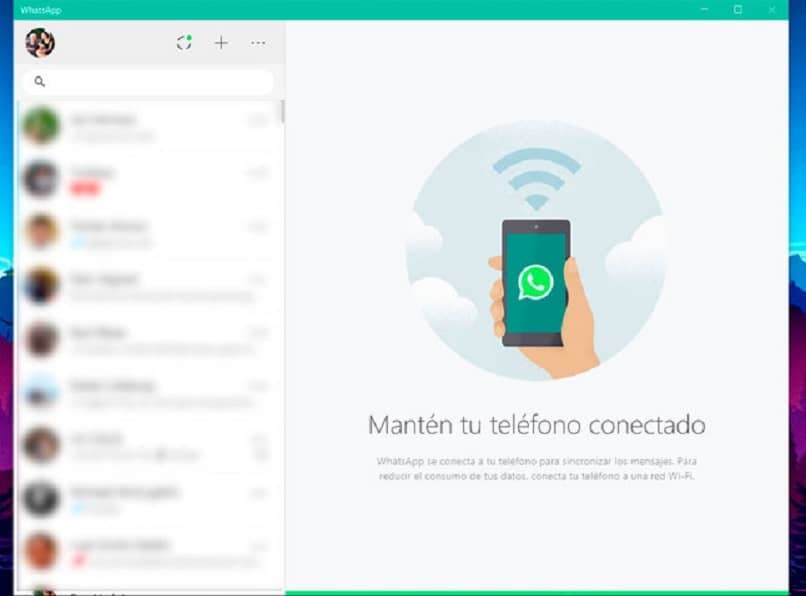
Su interfaz es casi idéntica, aunque WhatsApp Escritorio integra algunas funciones más. Por ejemplo, permite realizar llamadas de audio y videollamadas desde el ordenador. Además, se puede configurar para iniciar de forma automática una vez que arranque del PC sin necesidad de estar abriendo una pestaña ni saturando el navegador.
Por lo tanto, el factor determinante al decidir entre una versión u otra es la necesidad inmediata del usuario. WhatsApp Web es mejor para iniciar sesión desde una PC que usan varias personas, pues no requiere de descargas ni instalaciones. Además, permite cerrar sesión de forma remota con el celular o de modo manual antes de salir de la pestaña.
Ahora bien, si se trata de un ordenador personal, es mucho más práctico instalar la aplicación de escritorio. Esto facilita su uso, optimiza su rendimiento y baja el consumo de recursos del navegador. En adición, te ofrece más opciones para comunicarte con tus contactos de la manera más cómoda.
Requisitos que debe de cumplir mi PC para poder instalar WhatsApp
La aplicación de WhatsApp Escritorio solo está disponible para sistemas operativos Windows y macOS. En ambos casos, el ordenador necesita cumplir una serie de requerimientos básicos para que la aplicación funcione con fluidez. Además, debe llenar otros requisitos si desea hacer uso pleno de todas sus características, como las videollamadas.
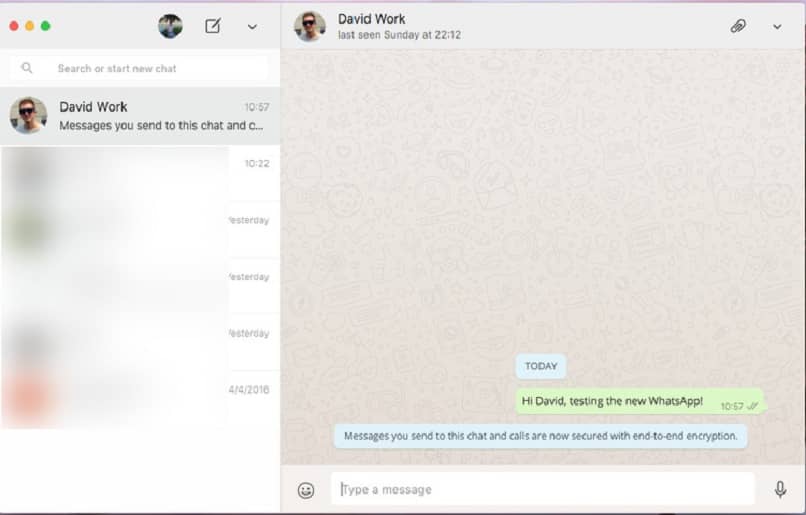
El ordenador debe contar con 200 MB de espacio libre al momento de la instalación, sin importar el sistema que tenga. Aparte, necesita de suficiente memoria para sincronizarse con tu cuenta de WhatsApp. De esta manera descargará los mensajes y archivos multimedia. En total, es conveniente reservar 1 o 2 GB, nada más para el WhatsApp.
La PC también necesitará una cámara web y micrófono que sean compatibles con las llamadas y videollamadas. Cabe destacar que la aplicación no funciona con procesadores ARM. Si tu ordenador tiene este tipo de dispositivo y carece de los requisitos generales, deberás conformarte con utilizar WhatsApp Web.
Entrando en un terreno más específico, hay ciertos parámetros que cada sistema operativo debe cumplir. Conoce los requisitos esenciales para instalar WhatsApp Escritorio en tu ordenador Mac o Windows.
Si tengo una Mac
En la actualidad, la aplicación de escritorio de WhatsApp exige, al menos, macOSX 10. Mientras tanto, para acceder a todas las funciones de comunicación, el sistema debe ser macOS Sierra o High Sierra. Esto garantiza que cualquier modelo actualizado de Mac del 2010 o posterior es compatible con las llamadas de esta plataforma.
Con una PC Windows
La versión del sistema operativo mínima que permite usar WhatsApp Escritorio es Windows 8.1. No es posible instalar la aplicación en ordenadores con un sistema anterior. A su vez, para realizar videollamadas de WhatsApp desde tu PC, el software debe ser Windows 10 de 64 bits actualizado hasta su versión 1903.
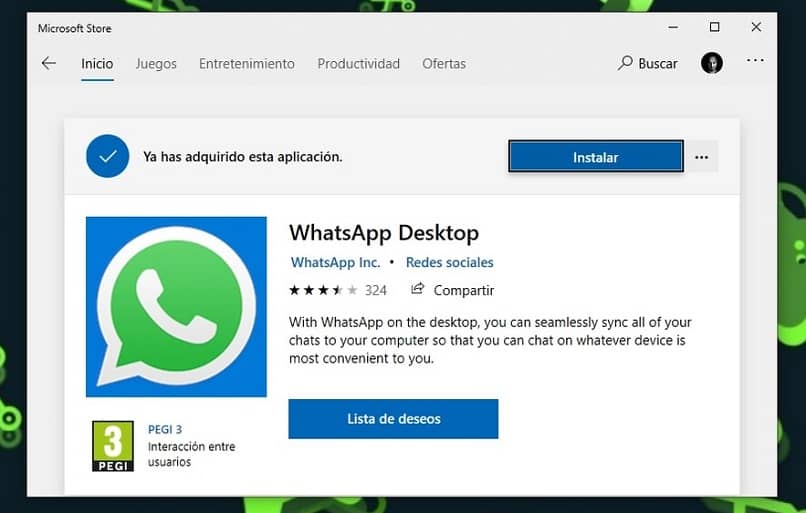
¿Cómo descargar e instalar WhatsApp en mi computadora?
El procedimiento al añadir la aplicación de escritorio a tu PC es muy sencillo. Tan solo debes ingresar al sitio web de la red social para descargar WhatsApp de Escritorio según la versión de tu sistema operativo, sea Mac o sea Windows de 64 o 32 bits. A continuación, haces clic sobre el botón ‘Descargar’ para bajar el ejecutable.
Una vez que se haya completado la descarga, abre el archivo. Un asistente de instalación te guiará por los pasos, nada más necesitarás avanzar presionando ‘Siguiente’ hasta que se finalice el proceso. Durante este procedimiento, puedes configurar el acceso directo de la aplicación. De modo que lo añadas a la barra de tareas o al escritorio.
Una alternativa disponible para los usuarios de Windows es la Microsoft Store. Desde allí, pueden descargar e instalar WhatsApp Escritorio de forma directa. Basta con buscar la aplicación en la tienda y presionar ‘Instalar’. De inmediato comenzará la descarga e instalación automática.
Procedimiento para iniciar sesión en mi cuenta de WhatsApp desde PC
Una vez configurada e instalada, toca ejecutarla por primera vez. Al hacerlo, te aparecerá la pantalla de inicio de sesión con un código QR. Para ingresar, debes usar el celular donde tienes activa tu cuenta de WhatsApp, ya que requiere escanear el código. En esencia, es el mismo proceso empleado para entrar a la versión Web.
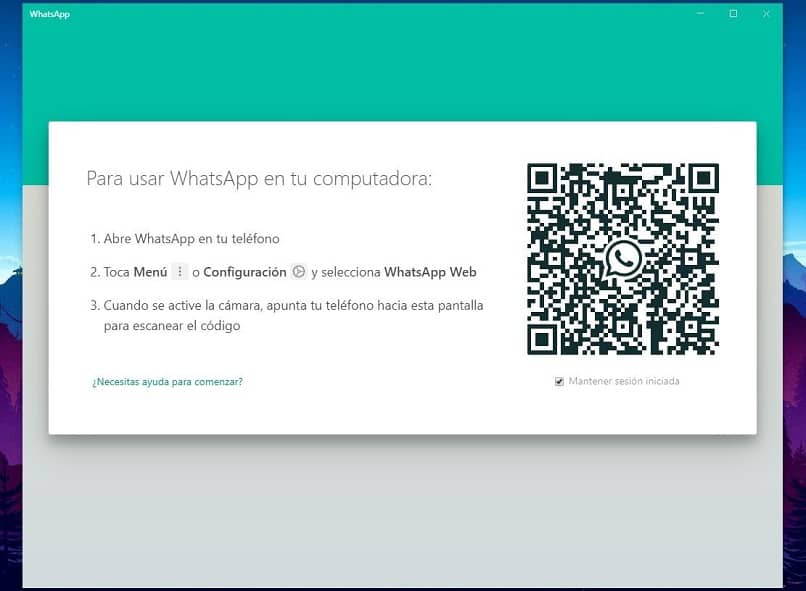
Abre la aplicación WhatsApp en tu teléfono, despliega el menú de opciones y entra a dispositivos vinculados. Esta elección te permite usar WhatsApp en múltiples equipos, incluso si tu celular no tiene conexión a Internet todo el tiempo. En estos momentos, puedes iniciar sesión en la versión para escritorio o de la web hasta en 4 dispositivos a la vez.
Escanea el código QR y espera a que se procese la solicitud. De forma automática, el servidor de la aplicación de escritorio comenzará a descargar y organizar tus conversaciones. Tras unos segundos de sincronización con la configuración de tu WhatsApp, podrás utilizar la aplicación de mensajería instantánea desde tu ordenador.